Genel Bakış
Onaylanmış opt-in (aynı zamanda double opt-in olarak da adlandırılır), yeni email abonelerinin bir takip email’indeki onay link’ine tıklayarak email adreslerini doğrulamalarını gerektirir. Bu ekstra adım, email abonelerinizin sizden gerçekten haber almak istediğinden emin olmanızı sağlar.Bu kılavuz, minimum 1 Etiket, Segment ve Journey kullanarak onaylanmış bir opt-in iş akışının nasıl kurulacağını açıklar. Plan limitleriyle ilgili ayrıntılar için Pricing page’e bakın.Doğrudan API aracılığıyla onaylanmış bir opt-in akışı kurmak istiyorsanız, Example verification magic link OTP’ye bakın.
Single vs double opt-in
- Single opt-in: Kullanıcı email’ini girer (örneğin, kayıt formu) ve hemen posta listenize eklenir.
- Double opt-in (onaylanmış opt-in): Email’ini girdikten sonra, kullanıcının eklenmeden önce bir doğrulama email’indeki onay link’ine tıklaması gerekir.
Double opt-in’in faydaları
- Etkileşimi ve liste kalitesini artırır
- GDPR, CAN-SPAM ve diğer düzenlemelere uyumluluğu doğrular
- Sahte, spam-trap veya yanlış yazılmış adresleri filtreler
- Geri dönüş ve şikayet oranlarını azaltır
- Kötüye kullanım ve liste bombalamaya karşı korur
Çoğu profesyonel gönderici, alan adı itibarını korumak ve deliverability’yi maksimize etmek için double opt-in kullanır.
Onaylanmış bir opt-in journey nasıl oluşturulur
Bu kurulum, onaylanmış aboneleri tanımlamak içintrue veya false değerine sahip confirmed_opt_in adlı bir etiket kullanacaktır. Zaten onaylanmış bir email aboneleri listeniz varsa, bu kullanıcılara etiketi eklemek için CSV Importer’ı kullanabilirsiniz.
Ön koşullar:
Başlamadan önce, email adreslerinizi OneSignal’da test Subscriptions olarak ayarlayın. Daha fazla ayrıntı için Test Subscriptions’a bakın.
1. Opt-in’i onaylamayan kullanıcıların bir segmentini oluşturun
OneSignal dashboard’unda Audience > Segments’e gidin ve New Segment’e tıklayın. AND mantığıyla aşağıdaki filtreleri kullanan Did not confirm email opt-in adlı bir segment oluşturun:- User Tag ile
confirmed_opt_in“is not”true - Device Type Email’dir
- Test Users true’dur (Production’da canlıya almadan önce kaldıracağız)
confirmed_opt_in etiketi false olarak ayarlanmış veya ayarlanmamış tüm test kullanıcılarını içerecektir.
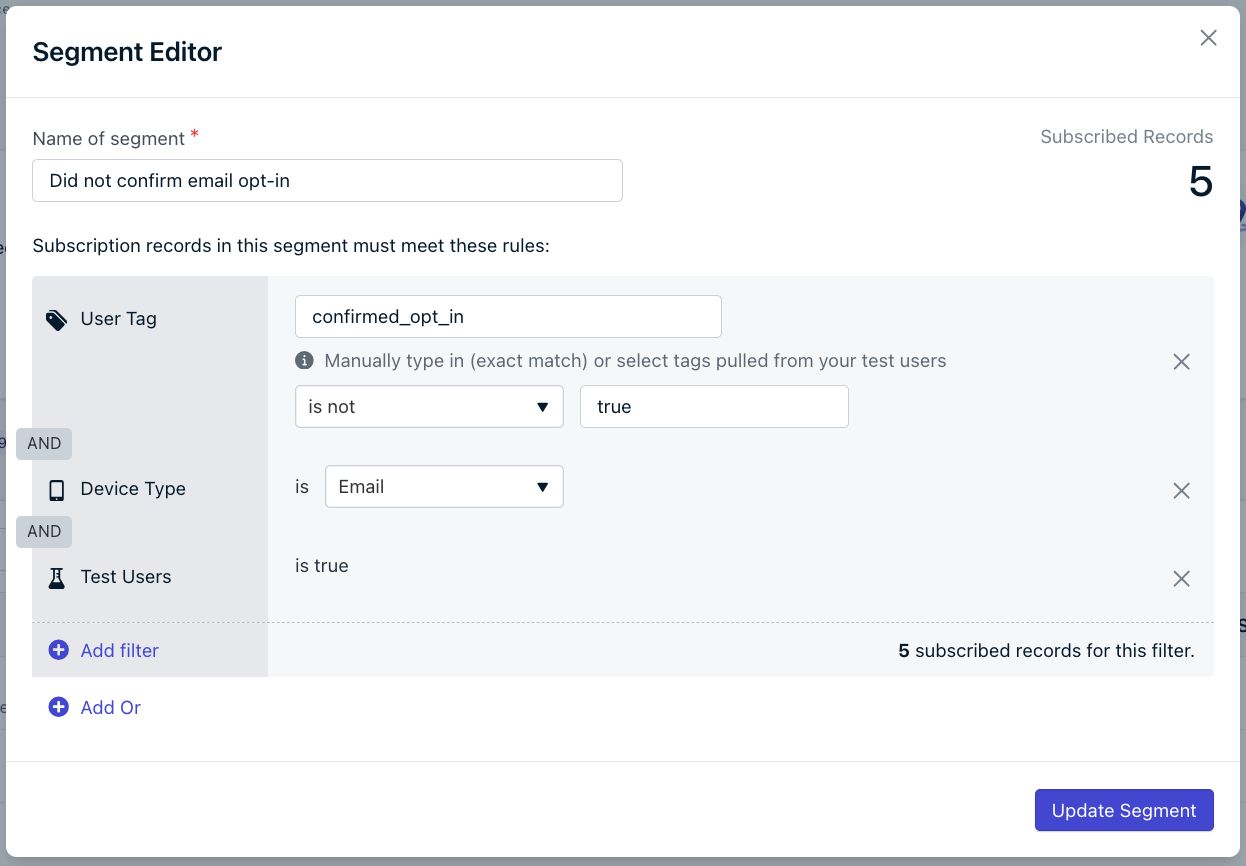
Email opt-in'i onaylamadı segmenti
2. Onaylanmış bir opt-in email şablonu oluşturun
Messages > Templates > New Email Template’e gidin ve HTML Editor veya Drag & Drop Editor’ü seçin. Basit bir onay email’i tasarlayın:- Net konu satırı (örneğin, “Aboneliğinizi onaylayın”)
- Tek, belirgin bir onay CTA’sı (“Aboneliği Onayla”)
- Kullanıcının dikkatini onay sürecinden dağıtabilecek sosyal medya düğmeleri veya diğer CTA’lar gibi başka link’ler eklemeyin.
HTML
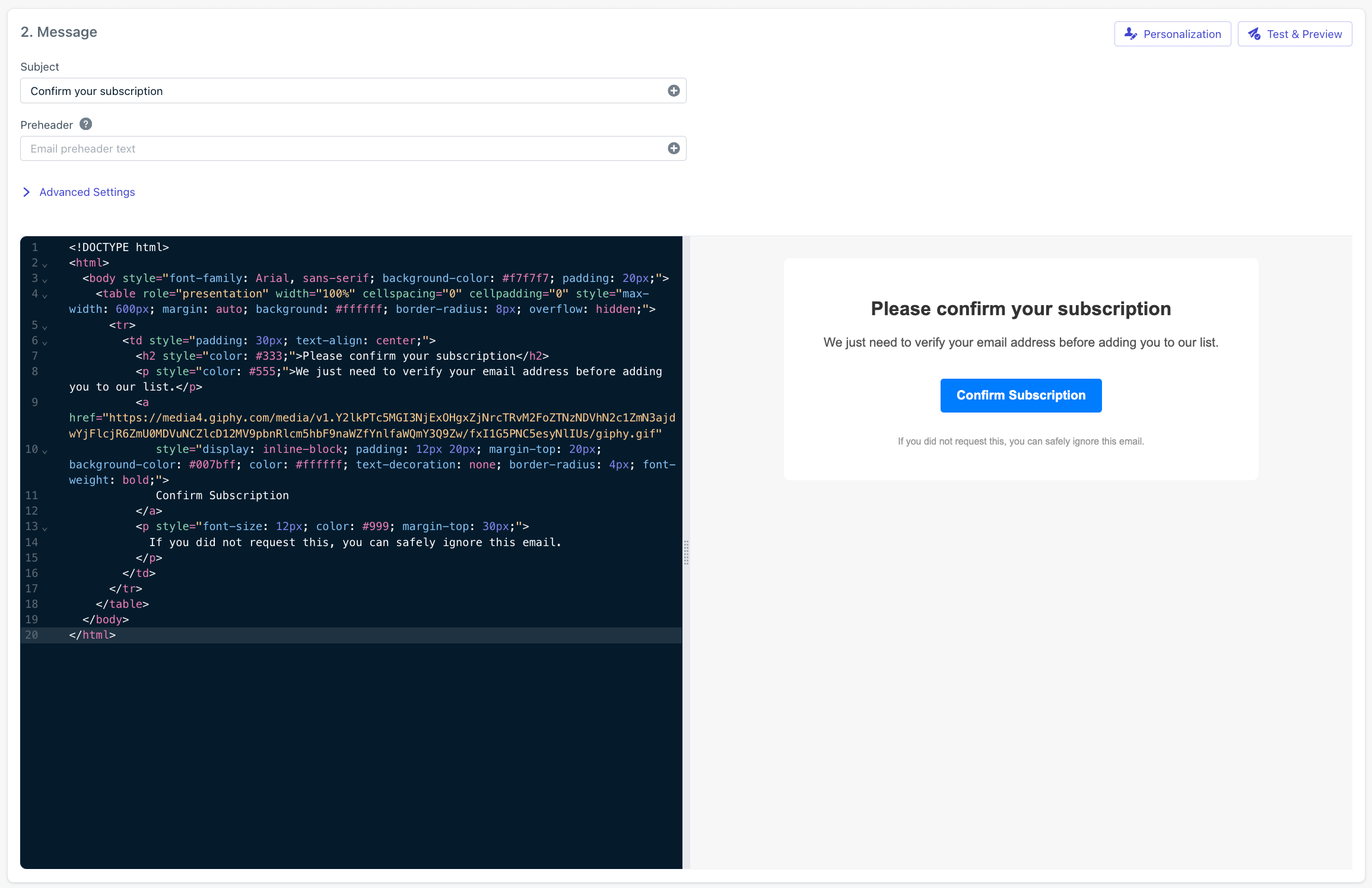
Opt-in Email Şablonu
3. Onaylanmış bir opt-in Journey oluşturun
Journeys > New Journey’e gidin ve Start from scratch’i seçin.Journey ayarları
- Journey’yi adlandırın:
Confirm Email Opt-inveya bu Journey’nin ne yaptığını tanımak için sevdiğiniz bir şey. - Entry Rules: Did not confirm email opt-in segmentini dahil edin.
- Exit Rules: They moved through the entire Journey’yi işaretleyin.
- Re-entry Rules: No, they can receive this only once’ı seçin.
- Schedule: Start immediately’yi veya daha sonraki bir zaman için zamanla ve Never stops’ı seçin.
Email message step
Bir Email message step ekleyin ve Confirm Email Opt-in şablonunu seçin. Journey’niz şimdiye kadar şöyle görünmelidir: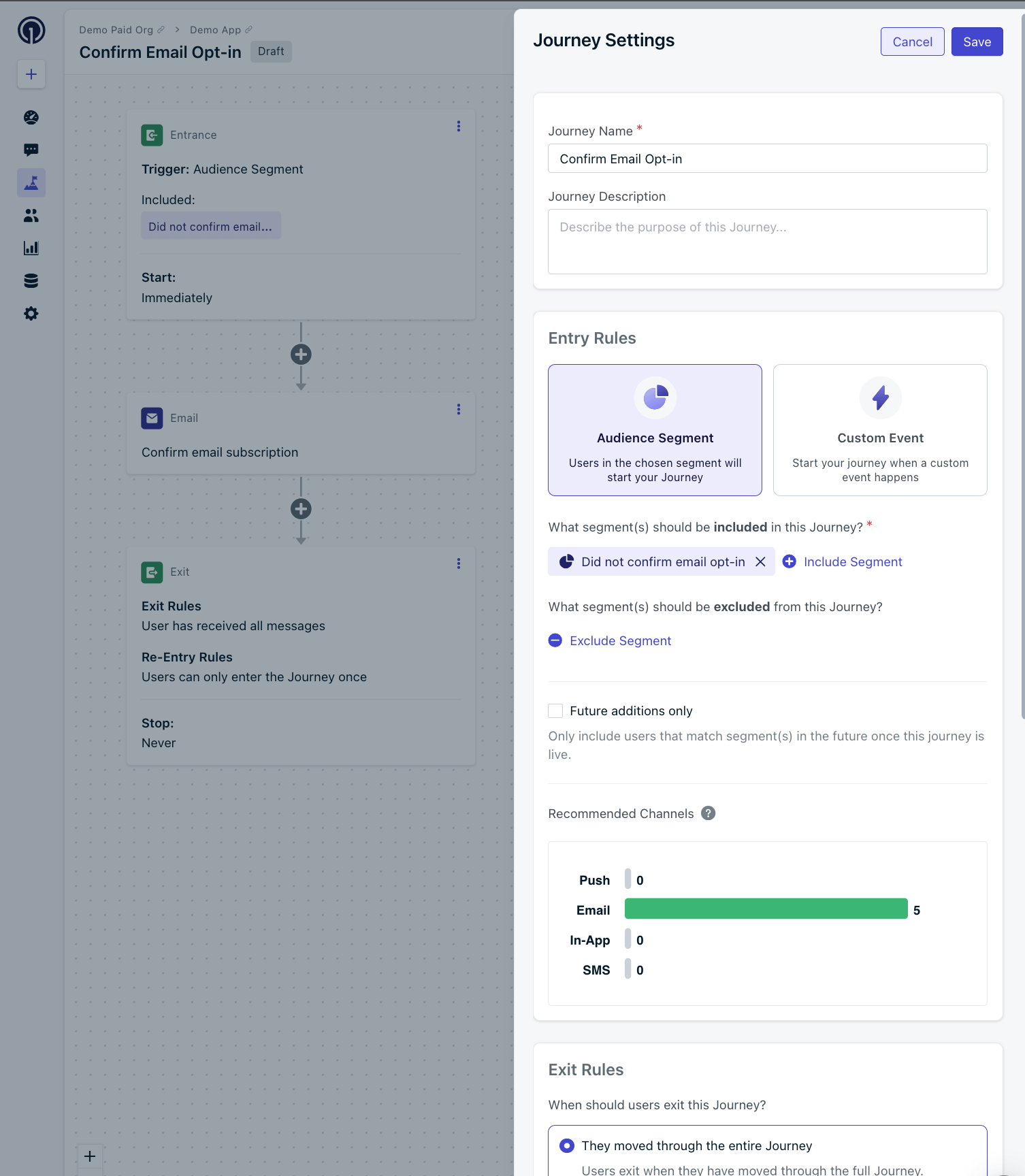
Email message step ve Journey Settings
Wait until step
Bir Wait Until step ekleyin ve Branch A koşulunu şu şekilde ayarlayın:- Previous Message
- Confirm email subscription şablon adı
- Clicked
1 Gün bekle ve Continue Journey” olarak ayarlayın.
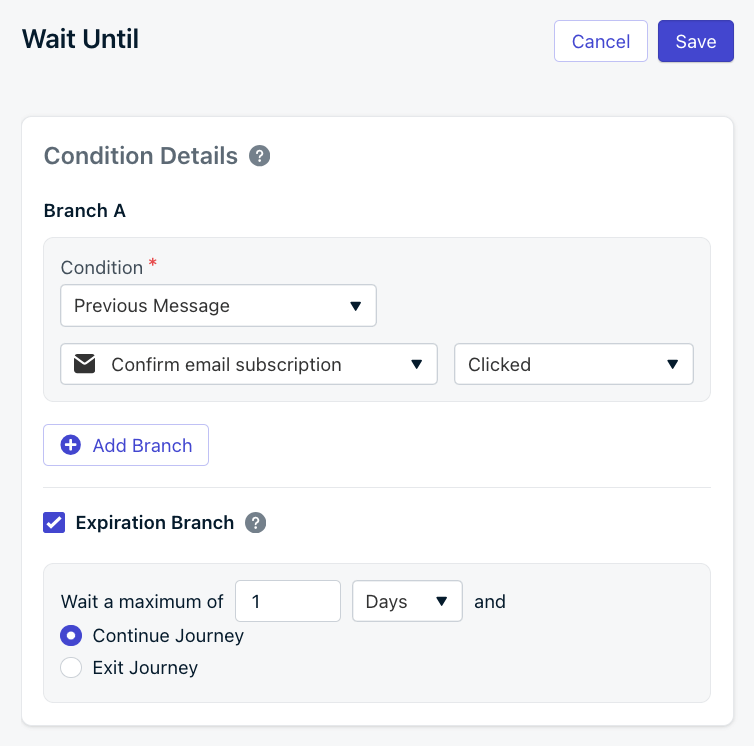
Wait until step
Onaylayan kullanıcıları etiketleyin
A (Message Clicked) dalı altında bir Tag User eylemi ekleyin ve etiketiconfirmed_opt_in, değeri true olarak ayarlayın.
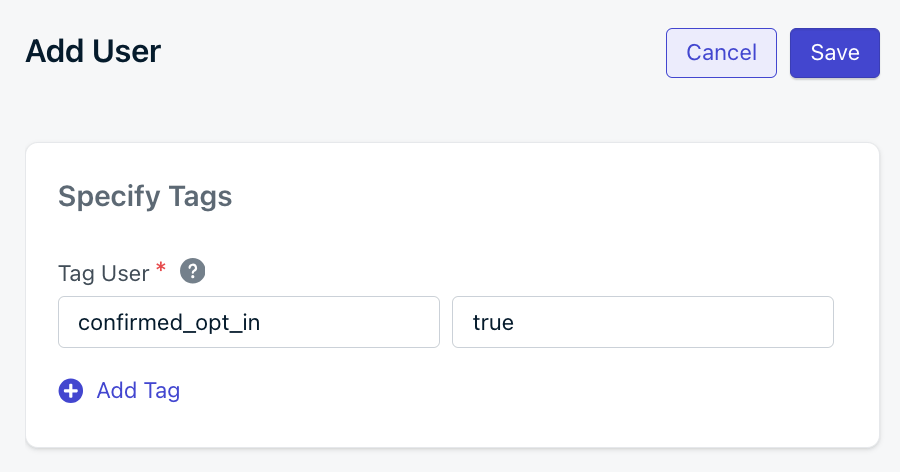
Tag User action
confirmed_opt_in etiketleri false’dan true’ya değişecektir. Bu, hangi kullanıcıların email aboneliklerini onayladığını izlemenize olanak tanır.
Onaylamayanlarla takip edin
1 gün sonra, kullanıcı aboneliğini onaylamak için düğmeye tıklamadıysa, Expire (1 Day) dalından aşağı gidecektir. Bu noktada yeni bir email şablonu oluşturabilir ve süreci tekrarlayabilirsiniz (Confirm email subscription 2 > Wait until clicked > Tag if clicked). En iyi opt-in oranını sağlamak için süreci en az bir kez daha tekrarlamanız önerilir.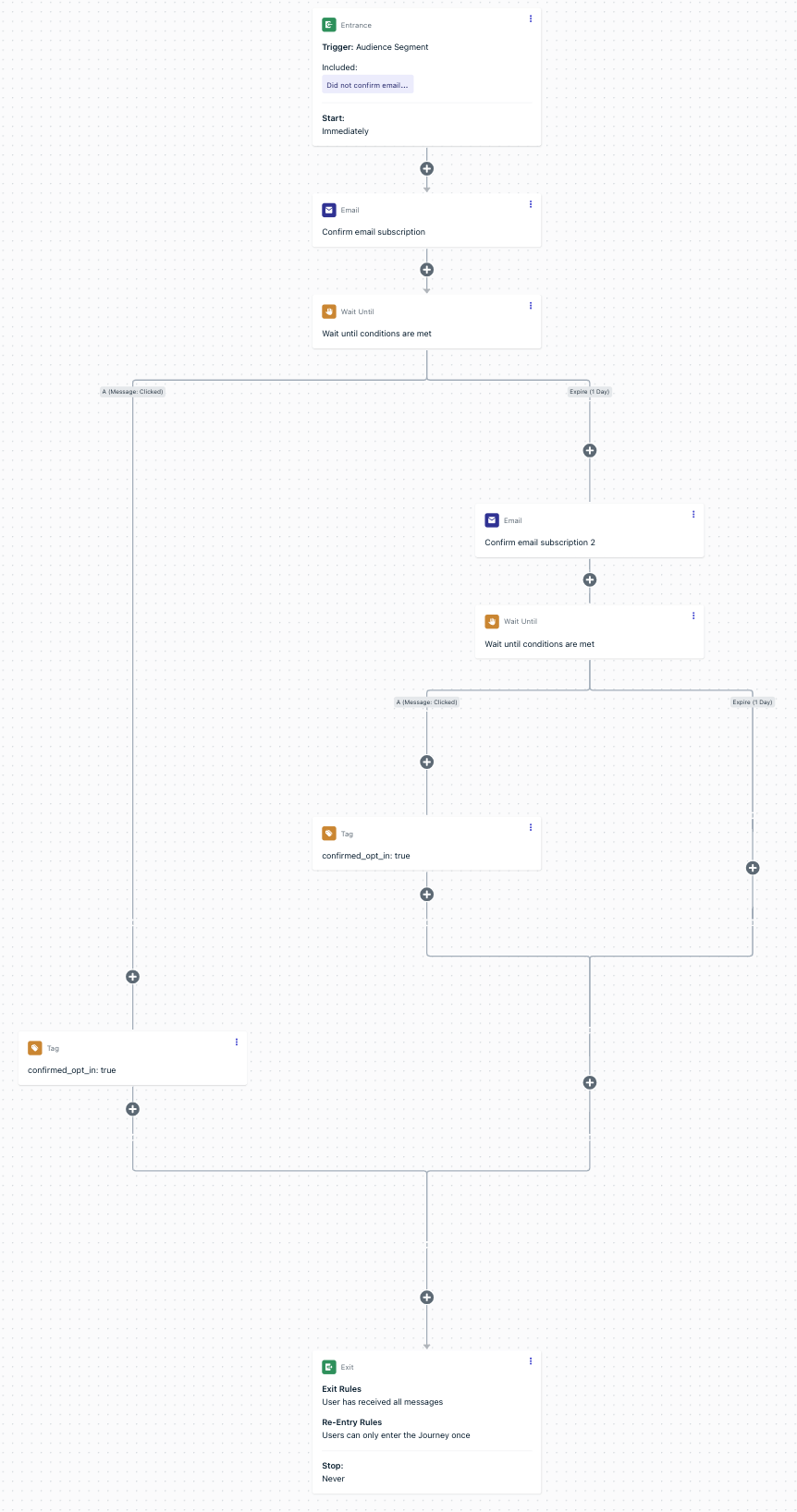
Tam Confirm Email Opt-in Journey Örneği
4. Test edin
Bu noktada Journey test edilmeye hazır olmalıdır. Bu öğreticiyi takip ettiyseniz, Segment’te “Test Users” filtresini kullandığımızı unutmayın, bu nedenle bu yalnızca “tester” olarak işaretlediğiniz ve etiket kriterlerine uyan email’lere gönderilecektir. Daha fazla test email’i eklemeniz gerekiyorsa, şu talimatları izleyerek OneSignal dashboard’unda manuel olarak yapabilirsiniz:- Import emails
- Test Subscriptions’ı ayarlayın
- Journey’de Set Live’a tıklayın.
- Birkaç dakika bekleyin ve ilk email şablonunu almalısınız.
- Email’deki düğmeye tıklayın. Birkaç dakika daha bekleyin.
- Kullanıcınız Journey’den çıkmalı ve güncellenmiş
confirmed_opt_in=trueetiketine sahip olmalıdır.
Sorun giderme
Journey’yi canlıya aldıktan sonra, birkaç dakika içinde onay email’ini almadıysanız:- Aktif Journey’ye geri gidin
- İlk Email Step’e tıklayın
- Sol üstte Audience Activity’yi seçin. Audience Activity hakkında daha fazla ayrıntı için Journey Analytics’e bakın.
- Email’inizi “Delivered” sütununda görmelisiniz. Orada değilse, email adresinizin Subscribed olup olmadığını ve Segment kriterlerine uyup uymadığını kontrol edin.
- Audience > Users’a gidin
- Email adresinizi arayın
- “Tags” sütununu kontrol edin. Journey doğru çalıştıysa
confirmed_opt_in=truegörmelisiniz.
Hala yardıma mı ihtiyacınız var?Aşağıdaki bilgilerle
[email protected]’a e-posta gönderin:- Test ettiğiniz email adresi.
- Journey’ye bir link. Tarayıcı adres çubuğundan URL’yi kopyalayabilirsiniz.
- Yardımcı olabileceğini düşündüğünüz ek bilgiler.
5. Production’da canlıya alın
Bunu gerçek kullanıcılara göndermeye hazır olduğunuzda, aşağıdakileri yapmanız gerekecektir:- Journey’ye gidin ve More Options > Stop + Archive’a tıklayın.
- Segment’e gidin ve Options > Pause, ardından Options > Duplicate’e tıklayın.
- “Test Users” filtresini kaldırmak için Segment’i güncelleyin.
- Journeys sayfasına geri gidin ve Options > Duplicate’e tıklayın.
- Journey’yi “Test Users” filtresi olmadan Segment’i kullanacak şekilde güncelleyin ve Save’e basın.
- Tüm kullanıcılara canlı yapmaya hazır olduğunuzda Set Live’a tıklayın.
Artık onaylayan aboneler, segmentasyon için kullanabileceğiniz ve yalnızca doğrulanmış kullanıcılara mesaj gönderdiğinizden emin olabileceğiniz
confirmed_opt_in=true etiketini taşır.Önemli Hususlar ve Dikkat Edilmesi Gerekenler
Yasal Uyumluluk
Yasal Uyumluluk
- GDPR açık onay gerektirir, double opt-in bunu sağlar.
- CAN-SPAM double opt-in gerektirmez, ancak şikayetleri azaltır.
- Her zaman onay kanıtını (zaman damgası + kaynak) saklayın.
Teslim Edilebilirlik En İyi Uygulamaları
Teslim Edilebilirlik En İyi Uygulamaları
- Onay email’leri sade ve kısa olmalıdır — ağır resimlerden kaçının.
- Onay email’inize pazarlama içeriği eklemeyin.
- Spam klasörlerinden kaçınmak için uygun email authentication (SPF, DKIM, DMARC) kurun.
UX ve Dönüşüm İpuçları
UX ve Dönüşüm İpuçları
- Kayıttan sonra onay adımını açıklayan bir teşekkür sayfası gösterin.
- Net bir konu satırı kullanın (örneğin, “Son bir adım: Aboneliğinizi onaylayın”).
- Hatırlatmaları dikkatli gönderin — maksimum 2–3 deneme.
Yaygın Sorunlar
Yaygın Sorunlar
- Link’ler izlenmiyor: Düğmenizin OneSignal şablon editöründen izlenen bir link kullandığından emin olun.
- Kullanıcılar asla onaylamıyor: Bazı email’ler spam’e düşebilir. Kullanıcıları spam veya promosyonlar klasörlerini kontrol etmeye teşvik edin.
- Yinelenen opt-in’ler: Yalnızca
confirmed_opt_in = truekullanıcılarının birincil gönderim segmentlerinizde olmasına izin verin.
Sonraki Adımlar
- Yüksek kaliteli email segmentleri oluşturmak için
confirmed_opt_inetiketini kullanın. - Alan adı itibarınızı korumak için Email Setup & Compliance’ı gözden geçirin.
- Gelişmiş yeniden deneme stratejileri için Journeys actions and branches’ı keşfedin.